Sie können ein Modell zum Hinzufügen weiterer polygonalen Flächen unterteilen. Dies wird auch als Erhöhen der Auflösung bezeichnet.
Durch Unterteilen zum Erhöhen der Auflösung können Sie größere Details formen. Beim Hinzufügen einer Unterteilungsebene wird
jede vierseitige Polygonfläche des Modells in vier kleinere Flächen geteilt usw.
- Drücken Sie W, um die Drahtkörperanzeige zu aktivieren und die einzelnen Polygonflächen im Modell anzuzeigen. (Wenn Sie die Taste erneut drücken, wird die Drahtgitteranzeige deaktiviert).
- Wählen Sie .
TippSie können auch mit eine neue Unterteilung hinzufügen.
Am Modell werden zusätzliche polygonale Flächen angezeigt. Die wird kurz in der angezeigt, um die aktuelle Unterteilungsebene und die Anzahl der Polygone für die Unterteilung zu zeigen. Die neue Unterteilungsebene
wird als Ebene 1 bezeichnet.
- Wechseln Sie zum Anzeigen der Registerkarte (in der oberen rechten Ecke).
Die zeigt auch, wie viele Ebenen die Kugel hat, sowie Informationen über diese Ebenen.
- Klicken Sie auf das Symbol () neben dem Kugelnamen, um die Liste zu erweitern.
Die Kugel hat zwei Unterteilungsebenen: 0 und 1. Die aktive Unterteilungsebene ist Ebene 1.
Anmerkung
Sie können zu einem bestimmten Zeitpunkt nur auf einer Unterteilungsebene formen. Um wieder an Ebene 0 zu arbeiten, kehren
Sie von Ebene 1 zu Ebene 0 (niedrigere Auflösungsversion des Netzes) zurück.
- Drücken Sie , um einen Schritt zurück zur ursprünglichen Ausgangsebene des Modells zu gelangen. Die aktuelle Unterteilunsebene erscheint
kurzzeitig in der .
- Drücken Sie UMSCHALT+D noch zwei weitere Male. Sie haben dann 3 Unterteilungsebenen.
Dadurch erhält die Kugel eine geeignete Auflösung für die nächsten Schritte, wenn Sie sie zu formen versuchen.
Beachten Sie die folgenden Tastaturbefehle für die Navigation durch die Unterteilungsebenen:
| Zweck
|
Tastaturbefehl
|
Aktion/Ergebnisse
|
| Hinzufügen einer neuen Unterteilungsebene |
UMSCHALT + D |
Unterteilt das aktive Netz, und eine weitere Unterteilungsebene wird dem Netz hinzugefügt. (Stellen Sie vor der Unterteilung
sicher, dass das zu unterteilende Netz ausgewählt wurde bzw. dass sich der Cursor am Anfang des Netzes befindet.)
|
| Eine Unterteilungsebene nach oben |
Bild-Auf |
Zeigt die nächst-dichtere Ebene auf dem ausgewählten Modell an. |
| Eine Unterteilungsebene nach unten |
Bild-Ab |
Zeigt die nächst-gröbere Ebene auf dem ausgewählten Modell an. |

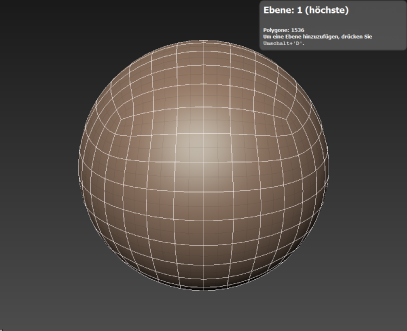

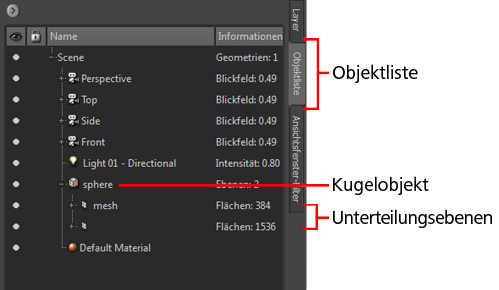
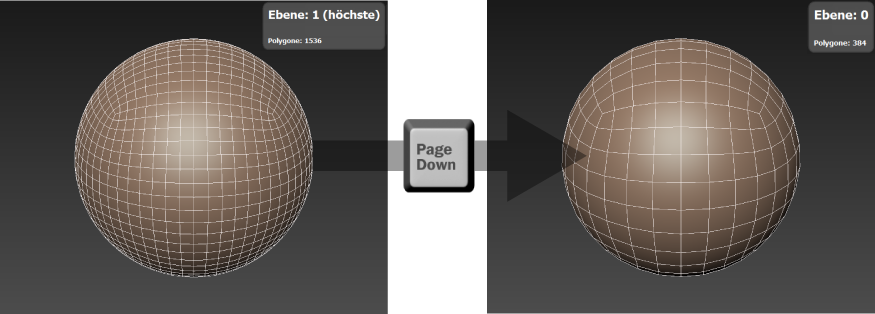
 Vorherige Lektion Navigieren in der 3D-Ansicht
Vorherige Lektion Navigieren in der 3D-Ansicht
